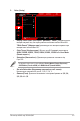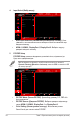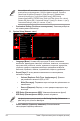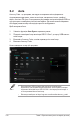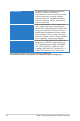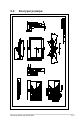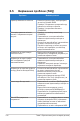User Guide
Table Of Contents
- Зміст
- Примітки
- Інформація про безпеку
- Догляд та очищення
- Takeback Services
- Інформація про продукт для маркування енергоефективності ЄС
- Глава 1: Інформація про продукт
- 1.1 Вітаємо!
- 1.2 Вміст упаковки
- 1.3 Вступ до монітора
- Глава 2: Налаштування
- 2.1 Приєднання стійки/основи
- 2.2 Кабельна розводка
- 2.3 Від'єднання стійки/основи (для VESA кріплення на стіну)
- 2.4 Регулювання монітора
- 2.5 Підключення кабелів
- 2.6 Увімкнення/вимкнення монітора
- Глава 3: Загальні інструкції
- 3.1 Екранне меню (меню на екрані дисплея)
- 3.2 Aura
- 3.3 Короткий опис технічних характеристик
- 3.4 Контурні розміри
- 3.5 Вирішення проблем (FAQ)
- 3.6 Підтримувані режими роботи
3-6
Глава 3: Екранне меню (меню на екрані дисплея)
4. InputSelect(Вибірвходу)
Back Enter Select Exit
Volume 80
Вибір входу
DisplayPort-1
GameVisual
Режим Перегони
HDR
ВИМК.
Гра
Зображення
Колір
Вибір входу
PIP/PBP Setup
Автовизначення вхідного сигналу
HDMI-1
HDMI-2
DisplayPort-1
DisplayPort-2
160Hz
3840x2160
• AutoInputDetection(Автовизначеннявхідногосигналу): Коли
увімкнено, система автоматично вибере останній вставлений порт
введення-виводу.
• HDMI-1, HDMI-2, DisplayPort-1, DisplayPort-2: Виберіть вручну
джерело вхідного сигналу.
5. PIP/PBP Setup
PIP/PBP Setup
дозволяє відкривати допоміжні вікна, підключені до
будь-якого джерела відео.
Щоб активувати цю функцію, потрібно виконати наступне: вимкніть
DynamicDimming(Динамічнезатінення), вимкніть VRR та вимкніть HDR
на своєму пристрої.
Back Enter Select Exit
Volume 80
Вибір входу
DisplayPort-1
GameVisual
Режим Перегони
HDR
ВИМК.
Гра
Зображення
Колір
Вибір входу
PIP/PBP Setup
Режим PIP/PBP
Джерело PIP/PBP
Налаштування кольору
Розмір PIP
160Hz
3840x2160
• PIP/PBPMode(РежимPIP/PBP): Для вибору режиму PIP, PBP або
його вимкнення.
• PIP/PBPSource(ДжерелоPIP/PBP): Вибирає джерело відеовходу
серед HDMI-1, HDMI-2, DisplayPort-1 та DisplayPort-2.
• ColorSetting(Налаштуваннякольору): Встановлює режим
GameVisual для кожного вікна PIP/PBP.